LG GD350 Owner’s Manual [th]
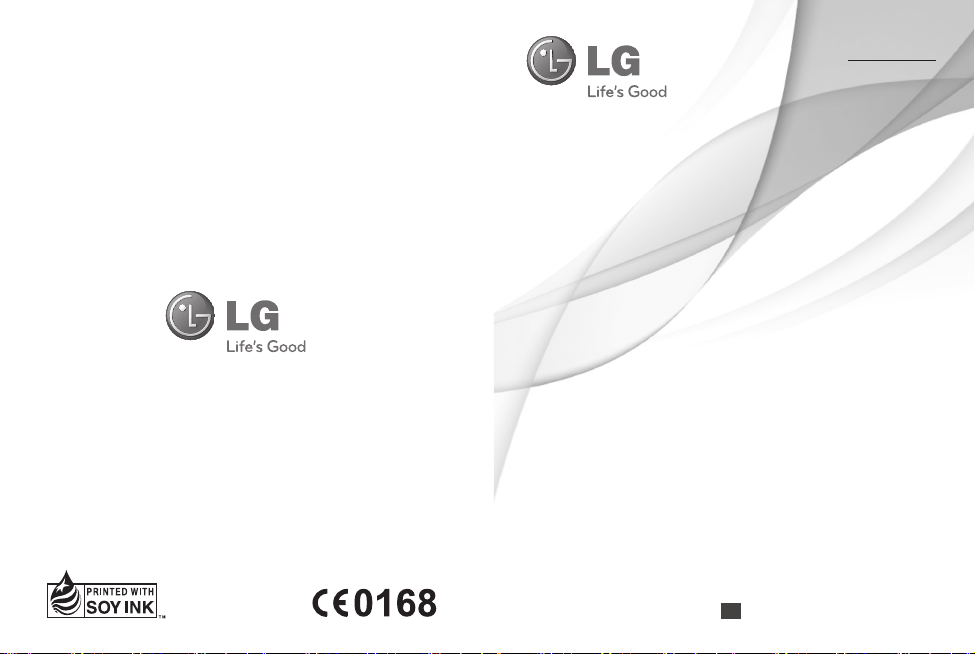
คู่มือการใช้
GD350
ไทย
E N G L I S H
P/N : MMBB0366916 (1.0) W
www.lg.com
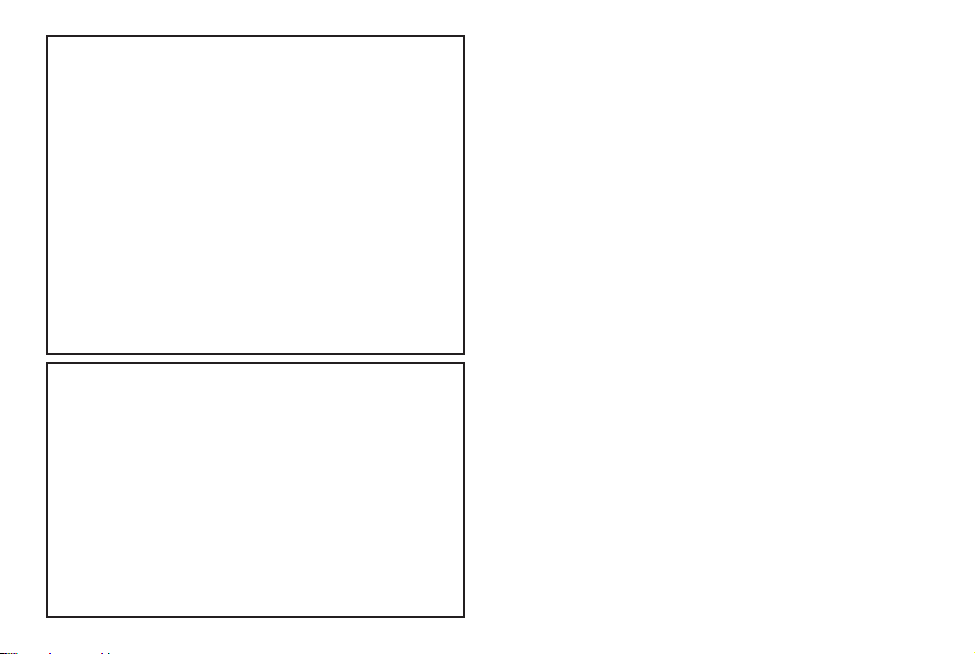
โปรแกรมรับรองผลิตภัณฑ์ LG
เรียน ท่านผู้มีอุปการะคุณ
ขณะนี้ บริษัท LG ได้ดำเนินงานตรวจสอบสินคาและผลิตภัณฑ์ของ
ทาง LG เพื่อคุ่มครองผู้บริโภค จากการจำหน่ายผลิตภัณฑ์ลอกเลียน
แบบจากตลาดลักลอบนำเข้าสินค้ารวมถึงเพื่อให้แนใจว่าลูกค้าได้
รับบริการทางด้านการประกันสินค้าอย่างเป็นทางการ
เพื่อให้ แนใจ ว่าโทรศัพท์ของท่าน เป็นผลิภัฑ์แท้จากทาง LG,
หนึ่งขอความพร้อมด้วย IMEI เครื่อง จะถูกส่งมายัง บริษัท LG
โดยอัตโนมัติ นับตั้งแต่วันที่ซื้อผลิตภัณฑ์และเริมใช้บริการ
ทั้งนี้ LG จะเป็นผู้ชำระค่าบริการ SMS สำหรบโปรแกรมตรวจสอบ
ผลิตภัณฑ์นี้
สำหรบสิทธิพิเศษ ท่านจะได้รับสิทธิในการต่อระยะเวลาการ
รับประกันฟรีเพิ่มขึ้นหนึ่งเดือน โดยสิทธิพิเศษนี้ครอบคลุม
เฉพาะการรับประกันตัวเครื่อง ไม่รวมแบตเตอรี่ และ อุปกรณ์เสริมอื่นๆ.
ทันทีที่โทรศัพท์ของคุณได้รับการตรวจสอบและรับรอง
คุณจะได้รับขอความรับรอง “โทรศัพท์เครื่องนี้ คือผลิตภัณฑ์
จากบรษท LG”
โดยทุกหมายเลข IMEI ที่ส่งถึงบริษัท LG สามารถการันตีได้ว่า
จะได้รับสิทธิการรับประกันสินค้า อันเนื่อง จากขอบกพร้องจาก
มาตรฐานในขั้นตอนการผลิต โดยไม่จำเป็นต้องแสดงหลักฐานใน
การซื้อหรือ บัตรรับประกันสินค้า นับตั้งแต่วันแรกที่ท่านซื้อผลิตภัณฑ์
Product Authentication program
Dear Customers,
To protect all LG customers from counterfeit and grey market products and make sure
that you receive ocial warranty service, LG is now running a product authentication
program.
To make sure your handset is a genuine product of LG, ONLY one SMS containing the
IMEI No. of your purchased handset will be automatically sent to LG on the date of
purchase.
LG will bear the cost of one SMS for the product authentication program.
For promotion, you will receive one additional month of warranty for free. One additional
month of warranty covers only mobile phone, not batteries and accessories.
Once your phone is authenticated, you will receive the message ‘Your handset is a
genuine LG product.’
The IMEI No. sent to LG guarantees your handset to be free from manufacturing defects
during the warranty period from the date of purchase without proof of purchase or
warranty card.
Bluetooth QD ID B016112
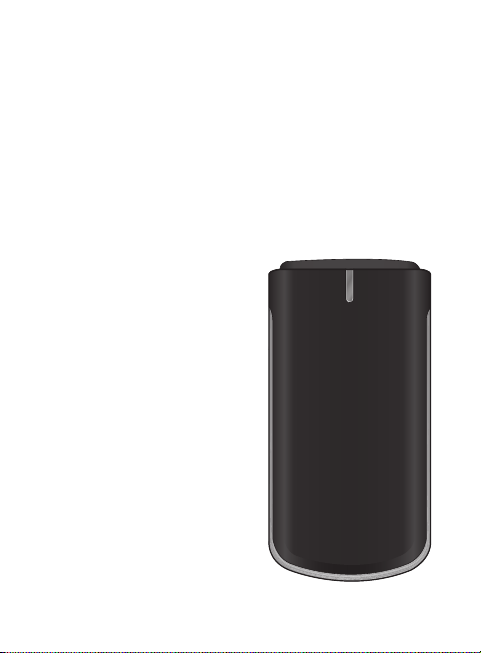
—
คู่มือผู้ใช้ GD350
ขอแสดงความยินดีที่คุณซื้อโทรศัพท์เคลื่อนที่รุ่น GD350 ของ
LG ซึ่งทันสมัยและมีขนาดกะทัดรัด ออกแบบให้ทำงานด้วยการ
ใช้เทคโนโลยีการสื่อสารเคลื่อนที่แบบดิจิตอลใหม่ล่าสุด
คู่มือนี้จะช่วยคุณทำความรู้จักโทรศัพท์มือถือใหม่ของคุณ ซึ่งจะให้
คำอธิบายที่เป็นประโยชน์ของคุณสมบัติต่างๆ ในโทรศัพท์ของคุณ
ไทย

เริ่มทำความรู้จักกับโทรศัพท์ของคุณ
หน้าจอหลัก
ปุ่มเลือก
ปุ่มแต่ละปุ่มจะมีการ
ทำงานตามข้อความ
บนหน้าจอที่อยู่บน
ปุ่มนั้นๆ
ปุ่ม OK
ตัวเลือกเมนูและยืน
ยันการดำเนินการ
ปุ่มเพลง
ไปยังฟังก์ชันเพลงโดยตรง
ปุ่มโทร
เพื่อโทรออกและ
รับสายเรียกเข้า
2
ปุ่มนาวิเกต
เพื่อเข้าใช้ฟังก์
ชันโทรศัพท์ต่างๆ
อย่างรวดเร็ว
ปุ่มกล้องถ่ายรูป
ไปยังฟังก์ชัน
กล้องถ่ายรูป
ทันที
ปุ่มวางสาย/
เปิดปิดเครื่อง
วางสายหรือปฏิ
เสธสายเรียกเข้า
เปิด/ปิดโทรศัพท์
กลับไปยังหน้า
จอหลักเมื่อคุณ
ใช้เมนู

ชุดหูฟัง/เครื่องชาร์จ/
ช่องเสียบสายเคเบิล
USB
ปุ่มปรับระดับเสียง
ช่องเสียบการ์ดหน่วย
ความจำ
การใส่การ์ดหน่วยความจำ
ยกฝาปิดการ์ดหน่วยความจำขึ้น
และใส่การ์ด micro SD โดย
ให้พื้นที่หน้าสัมผัสสีทองคว่ำลง
ปิดฝาปิดการ์ดหน่วยความจำ
จนเข้าที่
ในการถอดการ์ดหน่วยความจำ
ให้ดันที่การ์ดเบาๆ
ดังแสดงในภาพ
หมายเหตุ: การ์ดหน่วยความจำ
เป็นอุปกรณ์เสริม
การฟอร์แมตการ์ดหน่วย
ความจำ
จากหน้าจอหลักของคุณ กด
เมนู แล้วเลือก ตั้งค่า
เลือก ข้อมูลความจำ เลือก
ความจำการ์ด แล้วกด
ฟอร์แมต และป้อนรหัสป้องกัน
คำเตือน: เมื่อคุณฟอร์แมตการ์ด
หน่วยความจำข้อมูลทั้งหมดจะ
ถูกลบ
3

การใส่ซิมการ์ดและการชาร์จแบตเตอรี่
การใส่ซิมการ์ด
เมื่อคุณสมัครใช้บริการเครือ
ข่ายโทรศัพท์เคลื่อนที่ คุณจะ
ได้รับซิมการ์ดพร้อมราย
ละเอียดการสมัครขอรับบริการ
เช่น PIN ของคุณบริการเสริม
ที่มีให้เลือกใช้ได้ และอื่นๆ
ข้อสำคัญ!
ซิมการ์ดอาจชำรุดเสียหายได้ง่า
›
ยหากถูกขูดขีดหรือหักงอ ดังนั้น
จึงควรใช้งาน ใส่ หรือถอดการ์ด
ด้วยความระมัดระวัง เก็บซิมการ์ด
ทั้งหมดให้พ้นมือเด็กเล็ก
12
ภาพประกอบ
1 เปิดฝาปิดแบตเตอรี่
2 ถอดแบตเตอรี่ออก
3 ใส่ซิมการ์ด
4 ใส่แบตเตอรี่
5 ปิดฝาครอบแบตเตอรี่
6 ชาร์จแบตเตอรี่
3
4
คำเตือน: ห้ามถอดแบตเตอรี่ขณะที่เปิดโทรศัพท์อยู่ เนื่องจากอาจ
ทำให้เครื่องเสียหายได้
4
56
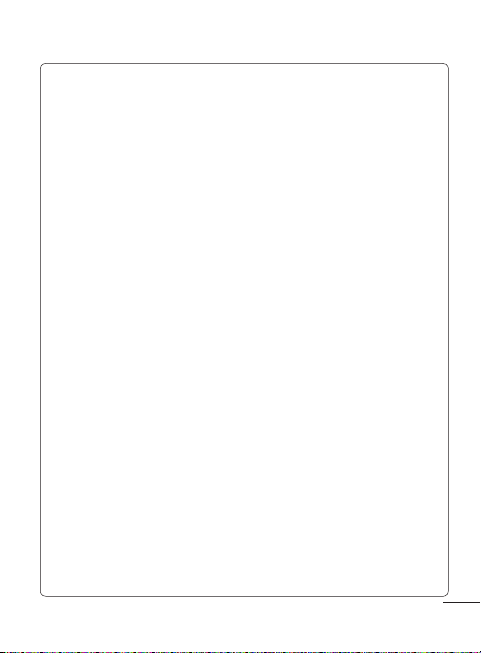
แผนผังเมนู
1. ข้อความ
1.1 สร้างข้อความ
1.2 ถาดเข้า
1.3
เมล์บอกซ์
1.4 ร่าง
1.5 ถาดออก
1.6 รายการที่ส่ง
1.7
รายการที่บันทึกไว้
1.8 อีโมติคอน
1.9 ตั้งค่าข้อความ
2. รายชื่อ
2.1 รายชื่อ
2.2 ตั้งค่า
2.3 กลุ่ม
2.4 โทรด่วน
2.5 เบอร์บริการ
2.6 เบอร์ส่วนตัว
2.7 นามบัตร
3. บันทึกการโทร
3.1 บันทึกการโทร
3.2 สายไม่ได้รับ
3.3 สายที่ได้รับ
3.4 เบอร์ที่ติดต่อ
3.5 เวลาโทร
3.6
ตัวนับข้อมูลแพ็คเก็ต
3.7 ค่าโทร
4. ตั้งค่า
4.1 โปรไฟล์
4.2 หน้าจอ
4.3 วันที่และเวลา
4.4 การเชื่อมต่อ
4.5 การโทร
4.6 โทรศัพท์
4.7 เครือข่าย
4.8
โปรไฟล์อินเตอร์เน็ต
4.8 จุดเชื่อมต่อ
4.9 เชื่อมต่อ
Packet data
4.10 ระบบป้องกัน
ข้อมูลหน่วยความจำ
4.11
4.12
เรียกคืนการตั้งค่า
5. คลังภาพ
5.1 การ์ดความจำ
5.2 ภาพ
5.3 เสียงส่วนตัว
5.4 วิดีโอ
5.5 เกมส์ & แอปฯ
5.6 อื่นๆ
6. มีเดีย
6.1 กล้องถ่ายรูป
6.2 วิดีโอ
6.3 เพลง
6.4 วิทยุ FM
6.5 บันทึกเสียง
6.6 สร้างริงโทน
5
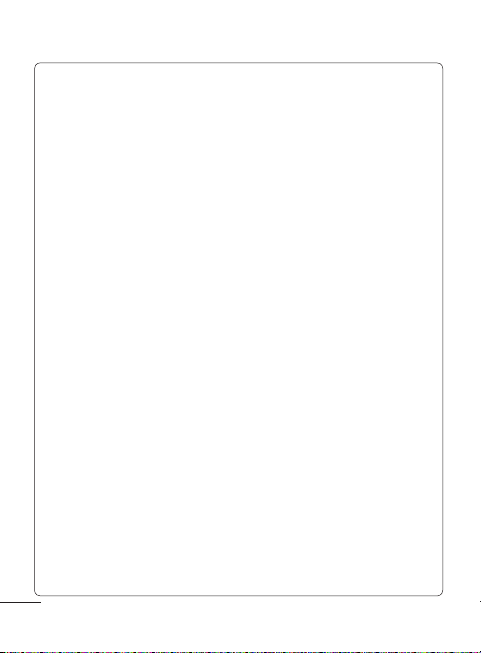
7. สมุดบันทึก
7.1 นาฬิกาปลุก
7.2 ปฏิทิน
7.3
รายการสิ่งที่ต้องทำ
7.4 บันทึก
7.5 บันทึกลับ
7.6 สมุดบันชี
7.7 เครื่องคำนวน
BMI
7.8 เครื่องคิดเลข
7.9 นาฬิกาจับเวลา
7.10 ตัวค้นหาวันที่
7.11 ตัวแปลงหน่วย
7.12 เวลาทั่วโลก
7.13 ไปที่
7.14 บริการซิม
7.15 ตั้งค่า
8. แอพพลิเคชัน
8.1 เกมส์ & แอปฯ
8.2 ตั้งค่า
6
9. เว็บ
โฮม
9.1
9.2 บุ๊คมาร์ค
9.3 เว็บแอดเดรสล่าสุด
9.4 ตั้งค่า
9.5 ไปที่แอดเดรส
9.6 เพจที่บันทึก
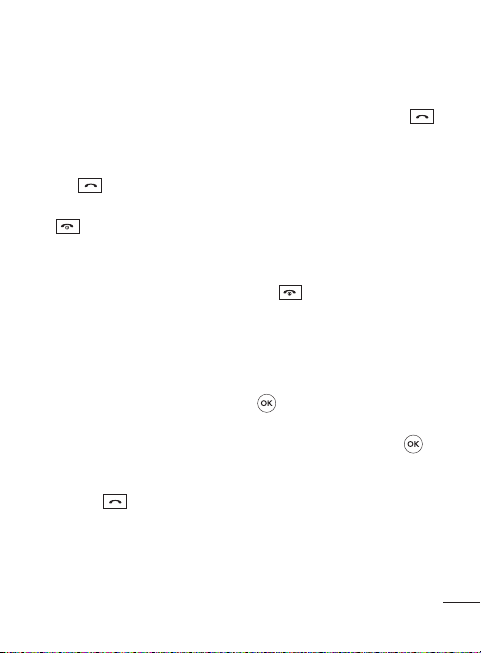
การโทร
การโทรออก
1 ป้อนหมายเลขโดยใช้ปุ่มกด
หากต้องการลบทีละหมายเลข
ให้กด ลบ
2
กด เพื่อเริ่มการโทร
3
หากต้องการวางสาย ให้กด
เคล็ดลับ! ในการป้อน +
เมื่อโทรออกต่างประเทศ ให้กด
ปุ่ม 0 ค้างไว้
เคล็ดลับ! ในการควบคุมระดับ
เสียงระหว่างการใช้สาย
ให้กดปุ่มปรับระดับเสียง
การโทรออกโดยใช้รายชื่อ
1 เลือก ชื่อ จากหน้าจอหลัก
ป้อนตัวอักษรตัวแรกของราย
2
ชื่อที่คุณต้องการโทรออกโดย
ใช้ปุ่มกด
3
เลือก ต่อสาย จาก ตัวเลือก
หรือกด
เพื่อเริ่มการโทร
การรับสายและการปฏิเสธ
สายเรียกเข้า
เมื่อโทรศัพท์ดังขึ้น ให้กด
เพื่อรับสาย
ในการปิดเสียงโทรศัพท์ของคุณ
ขณะเสียงเรียกเข้าดังขึ้น
เพียงแค่เลือก เงียบ
วิธีนี้เป็นวิธีที่มีประโยชน์
หากคุณลืมเปลี่ยน
รูปแบบเป็น เงียบ
เมื่ออยู่ในห้องประชุม
กด
หรือเลือก ปฏิเสธ
เพื่อปฏิเสธสายเรียกเข้า
การใช้ลำโพง
ระหว่างการใช้สาย
คุณสามารถใช้ลำโพงได้โดยกด
และคุณสามารถใช้เครื่องเป็น
แบบแฮนด์ฟรีได้
หากใช้งานลำโพง ให้กด
อีกครั้งเพื่อกลับไปใช้โหมดการ
สนทนาของเครื่องตามปกติ
7
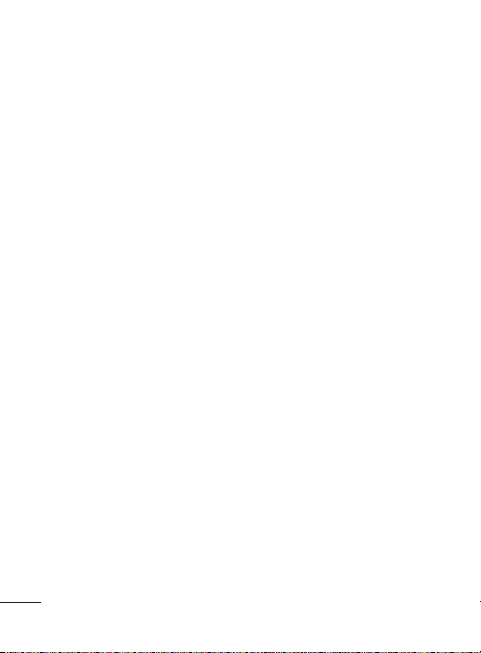
โทรด่วน
กด เมนู และเลือก รายชื่อ
แล้วเลือก โทรด่วน
คุณสามารถกำหนดหมายเลข
โทรด่วนให้กับรายชื่อที่คุณโทร
หาบ่อยๆ ได้
โทรด่วน 1 ถูกตั้งค่าไว้เป็นข้อ
ความเสียงของคุณ
และคุณไม่สามารถเปลี่ยนได้
การดูบันทึกการโทร
กด เมนู และเลือก
บันทึกการโทร แล้วเลือก
บันทึกการโทร
คุณสามารถดูข้อมูลการ
โทรของสายที่ไม่ได้รับ
สายที่รับ และสายโทรออกได้
หากว่าเครือข่ายสนับสนุนการ
แสดงหมายเลขโทรเข้า (Calling
Line Identification: CLI)
ในพื้นที่ให้บริการ
การเปลี่ยนการตั้งค่าการโทร
คุณสามารถตั้งค่าเมนูที่เกี่ยวข้อง
กับการโทรได้ กด เมนู เลือก
ตั้งค่า และเลือก การโทร
โอนสาย - เลือกว่าจะโอนสาย
ของคุณหรือไม่
8
ป้องกันการโทร – เลือกเวลาที่
คุณต้องการป้องกันการโทรออก
กำหนดเบอร์โทรออก -
เลือกหมายเลขที่สามารถ
โทรออกจากโทรศัพท์ของคุณ
ได้ คุณจะต้องใช้รหัส PIN2
จากผู้ให้บริการด้วย เฉพาะหมาย
เลขที่อยู่ในรายการหมายเลขโทร
ออกที่กำหนดเท่านั้นที่สามารถ
โทรออกจากโทรศัพท์ได้
สายเรียกซ้อน - แจ้งเตือนให้
ทราบเมื่อมีสายเรียกซ้อน (ขึ
กับผู้ให้บริการเครือข่ายของคุณ)
ปฏิเสธการรับสาย - เลือก ปิด
หรือ เปิด และเลือกเพื่อปฏิเสธ
ไม่รับสายทั้งหมด จากกลุ่มที่ระบุ
รายชื่อ หมายเลขที่ไม่รู้จัก
(หมายเลขที่ไม่อยู่ในรายชื่อของ
คุณ) หรือไม่มีข้อมูลผู้โทร
ส่งหมายเลขตัวเอง - เลือกว่าจะ
แสดงหมายเลขของคุณเมื่อคุณ
โทรออกหรือไม่ (ขึ้นอยู่กับผู้ให้
บริการเครือข่ายของคุณ)
โทรซ้ำอัตโนมัติ - ให้คุณสามา
รถต
ั้งค่าฟังก์ชันโทรซ้ำอัตโนมัติ
ได้เมื่อการโทรออกไม่สำเร็จ
้นอยู่
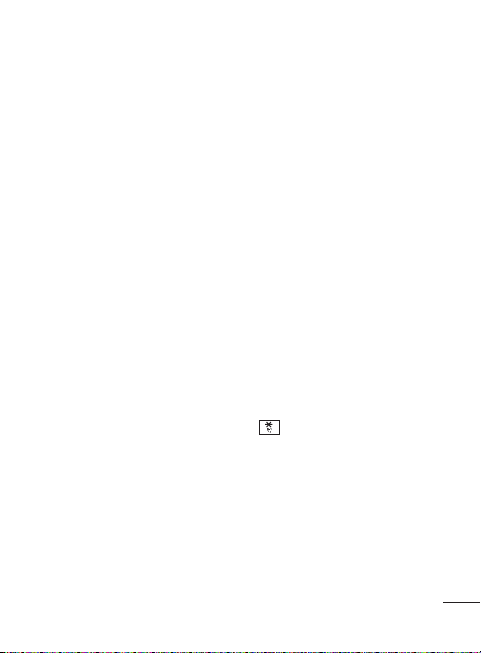
โหมดตอบรับ -
ให้คุณสามารถตั้งค่าวิธีรับสาย
คุณสามารถเลือกจาก
กดปุ่มรับสาย, เปิดฝาพับ หรือ
รับได้ทุกปุ่ม
ตัวนับเวลาโทรฟรี
- เลือกว่าจะแสดงตัวจับเวลาการ
โทรฟรีหรือไม่
เตือนทุกนาที - กำหนดว่าจะส่ง
เสียงตามการตั้งเวลาขณะ
สนทนาทางโทรศัพท์
โหมดตอบรับ BT - เลือกวิธี
ตอบรับสายเมื่อใช้ชุดหูฟังบลูทูธ
ตั้งค่า แฮนด์ฟรี หรือ ตัวเครื่อง
บันทึกเบอร์ใหม่ - เลื
หรือ ไม่
อก ใช่
รายชื่อ
การค้นหารายชื่อ
1 เลือก ชื่อ จากหน้าจอหลัก
2 ป้อนตัวอักษรตัวแรกของราย
ชื่อที่คุณต้องการโทรออกโดย
ใช้ปุ่มกด
3 หากต้องการเลื่อนดูรายชื่อและ
หมายเลขอื่น ให้ใช้ปุ่มนาวิเกต
การเพิ่มรายชื่อใหม่
1 กด เมนู และเลือก รายชื่อ
แล้วเลือก ชื่อ กด ตัวเลือก
และ เพิ่มชื่อใหม่
2 ป้อนชื่อและนามสกุลของ
รายชื่อติดต่อใหม่ คุณไม่จำ
เป็นต้องป้อนทั้งสองรายการ
แต่คุณต้องป้อนรายการใด
รายการหนึ่ง
3 ป้อนหมายเลขโทรศัพท์และ
เลือก ตัวเลือก แล้วเลือก
บันทึก
หมายเหตุ: ถ้าคุณใส่ข้อมูลเพิ่ม
เติม ให้กด ตัวเลือก และเลือก
เพิ่มรายละเอียด แล้วเลือก
ตัวเลือกที่คุณต้องการ
หมายเหตุ: ขณะที่คุณจัดเก็บ
อีเมล์แอดเดรสของรายชื่อ ให้กด
และเลือกสัญลักษณ์ @
แล้วกด ตกลง
9
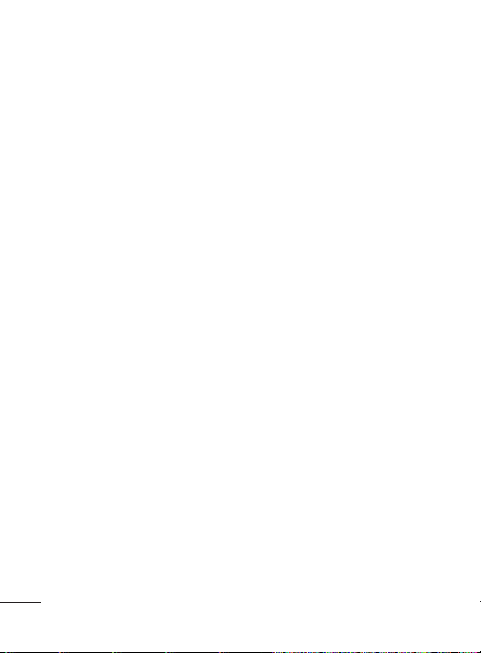
การเพิ่มรายชื่อให้กับกลุ่ม
คุณสามารถบันทึกรายชื่อต่างๆ
ไว้ในกลุ่ม เช่น แยกกลุ่มเพื่อน
ร่วมงานและครอบครัวออกจากกัน
โดยภายในโทรศัพท์จะมีกลุ่ม
ต่างๆ ที่ตั้งค่าไว้แล้ว
ประกอบด้วย ครอบครัว, เพื่อน,
เพื่อนร่วมงาน, โรงเรียน และ
วีไอพี
ข้อความ
โทรศัพท์ GD350 ของคุณประ
กอบด้วยฟังก์ชันที่เกี่ยวกับ SMS
(Short Message Service), MMS
(Multimedia Message Service)
อีเมล์ รวมทั้งข้อความ
บริการของเครือข่าย
การส่งข้อความ
1 กด เมนู เลือก ข้อความ และ
เลือก สร้างข้อความ
2 เลือก ข้อความ เพื่อส่ง SMS
หรือ MMS
3 เอดิเตอร์ข้อความใหม่จะเปิดขึ้น
เอดิเตอร์ข้อความใหม่จะรวม
ข้อความตัวอักษร และ ข้อ
ความมัลติมีเดีย เข้าด้วยกัน
10
เพื่อให้ใช้งานและสลับระหว่าง
เอดิเตอร์ได้ง่าย
โหมดเริ่มต้นของเอดิเตอร์
ข้อความ คือโหมดข้อความ
ตัวอักษร
4 ป้
อนหมายเลขโทรศัพท์
หรือกด ตัวเลือก และเลือก
ส่ง เพื่อเพิ่มรายชื่อจากราย
การรายชื่อของคุณ คุณ
สามารถเพิ่มรายชื่อหลาย
รายการได้โดยเลือก
เพิ่มผู้รับ
หมายเหตุ: สามารถส่ง
ข้อความไปยังกลุ่มได้ด้วย
แก้ไขข้อความ แล้วกด ส่ง
และเลือก กลุ่มรายชื่อ
แล้วเลือกกลุ่มที่คุณต้องการ
5 การป้อนข้อความ
6 เลือก ตัวเลือก และเลือก
แทรก เพื่อเพิ่ม ภาพ,
วิดีโอคลิป, คลิปเสียง,
นัดหมาย, นามบัตร,
บันทึก, ฟิลด์ข้อความ,
สิ่งที่ต้องทำ หรือ
รูปแบบข้อความ
7 กด ส่ง
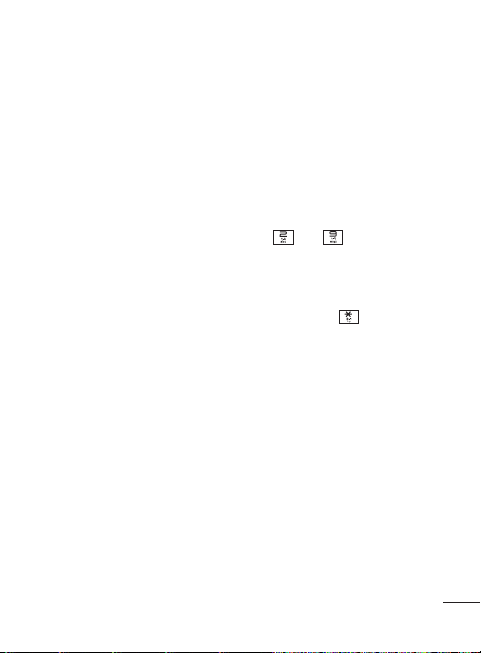
เคล็ดลับ! คุณสามารถเลือกประ
เภทข้อความของคุณเป็น SMS หรือ
MMS เมื่อคุณป้อนข้อความที่มีความ
ยาวเกินกว่า 1 หน้าในฟิลด์ข้อความ
หากคุณต้องการเปลี่ยนประเภท
ของข้อความที่จะส่ง ให้กด เมนู
> ข้อความ > ตั้งค่าข้อความ
> ข้อความตัวอักษร และเลือก
ส่งข้อความยาวเป็น
คำเตือน: มีการแทรกภาพ,
วิดีโอคลิป, คลิปเสียง, นัดหมาย,
นามบัตร, ฟิลด์ข้อความ หรือ
หัวเรื่อง ลงในเอดิเตอร์ข้อความ
การส่งข้อความจะถูกแปลงเป็น
โหมด MMS
และคุณจะเสียค่าใช้จ่ายตามนั้น
การป้อนข้อความ
คุณสามารถป้อนตัวเลขและตัวอัก
ษรได้โดยใช้ปุ่มกดของโทรศัพท์
ในเครื่องมีวิธีป้อนข้อความให้
เลือกใช้ได้ดังนี้: โหมด T9,
โหมด Abc และโหมด 123
โหมด T9
โหมด T9 จะใช้พจนานุกรมภาย
ในเครื่อง เพื่อรับรู้คำศัพท์ที่คุณ
เขียนตามลำดับการกดปุ่ม
เพียงกดที่ปุ่มตัวเลขที่สัมพันธ์
กับตัวอักษรที่คุณจะป้อน
พจนานุกรมจะรับรู้ได้ถึงคำศัพท์
เมื่อคุณป้อนตัวอักษรครบทุกตัว
แล้ว
วิธีการใช้โหมด T9
1 เมื่อคุณอยู่ในระบบป้อนข้อ
ความแบบช่วยสะกดคำ T9
ให้เริ่มป้อนคำโดยการกดปุ่ม
ถึง โดยกดปุ่มหนึ่ง
ครั้งต่อหนึ่งตัวอักษร
- หากพิมพ์จนเสร็จแล้ว
แต่คำนั้นปรากฏไม่ถูกต้อง
ให้กดปุ่ม
หนึ่งครั้งหรือมากกว่า เพื่อ
เลื่อนดูรายการคำที่มีให้เลือก
- หากไม่มีคำที่ต้องการ
ในรายการคำที่มีให้เลือก
ให้เพิ่มคำนั้นโดยใช้โหมด
Abc
2 ป้อนคำทั้งคำ ก่อนที่จะแก้ไข
หรือลบตัวอักษรตัวใดตัวหนึ่ง
11
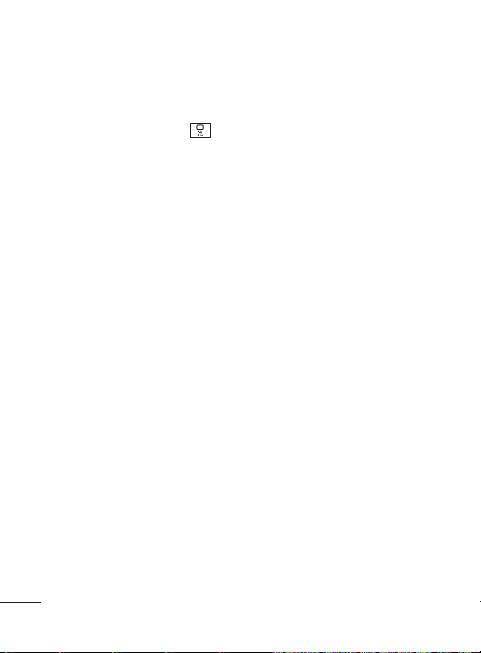
- เมื่อต้องการลบตัวอักษร
ให้กด ลบ
- เมื่อสิ้นสุดการป้อนคำหนึ่งคำ
ให้เว้นวรรคโดยกดปุ่ม
โหมด Abc
โหมดนี้ให้คุณป้อนตัวอักษรโดย
การกดปุ่มที่มีตัวอักษรที่ต้องการ
หนึ่งครั้ง สองครั้ง สามครั้ง หรือสี่
ครั้งจนกระทั่งตัวอักษรที่
ต้องการปรากฏขึ้น
โหมด 123
ป้อนตัวเลขต่างๆ โดยกดปุ่ม
เพียงครั้งเดียวต่อตัวเลขหนึ่งตัว
คุณสามารถเพิ่มตัวเลขได้ แม้
ขณะที่ยังคงอยู่ในโหมดตัวอักษร
โดยกดปุ่มตัวเลขที่ต้องการค้างไว้
การตั้งค่าอีเมล์
คุณสามารถติดต่อสื่อสารระหว่าง
การเดินทางได้โดยใช้อีเมล์บน
โทรศัพท์ GD350 ของคุณ
ซึ่งสามารถตั้งค่าอีเมล์แอค
เคาท์แบบ POP3 หรือ IMAP4
ได้อย่างรวดเร็วและง่ายดาย
12
1 กด เมนู เลือก ข้อความ
แล้วเลือก ตั้งค่าข้อความ
2 เลือก อีเมล์ และ
แอคเคาท์อีเมล์
3 กด เพิ่ม
และทำตามคำแนะนำที่ปรากฏ
แล้วป้อนข้อมูลที่ต้องการ
การส่งอีเมล์โดยใช้แอค
เคาท์ใหม่
หากต้องการส่ง/รับอีเมล์
คุณควรตั้งค่าอีเมล์แอคเคาท์
1 เลือก เมนู เลือก ข้อความ
และเลือก สร้างข้อความ
2 เลือก อีเมล์
และอีเมล์ใหม่จะเปิดขึ้น
3 ป้อนแอดเดรสผู้รับและเขียน
หัวเรื่อง
4 การป้อนข้อความ
5 กด ตัวเลือก เลือก แทรก
เพื่อเพิ่ม ภาพ, คลิปวิดีโอ,
คลิปเสียง, นามบัตร,
นัดหมาย หรือ
6 กด ส่ง
แล้วอีเมล์จะถูกส่งออกไป
บันทึก
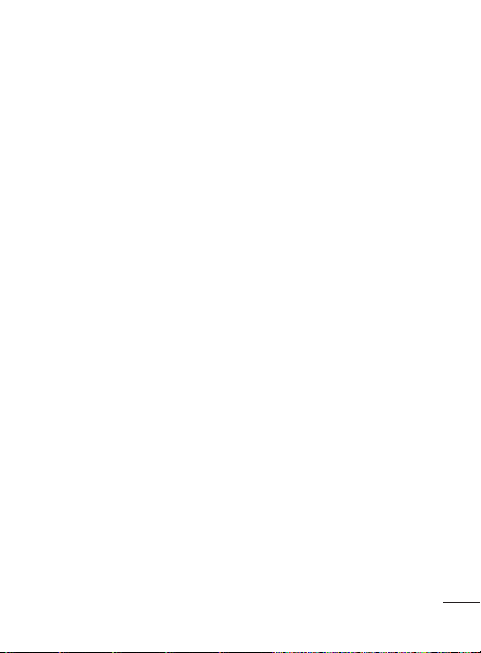
โฟลเดอร์ข้อความ
กด เมนู เลือก ข้อความ โครง
สร้างโฟลเดอร์ที่ใช้ในโทรศัพท์
GD350 เป็นโครงสร้างที่
เข้าใจง่าย
สร้างข้อความ -
ใช้สร้างข้อความใหม่
ถาดเข้า - ข้อความทั้งหมด
ที่คุณได้รับจะอยู่ใน ถาดเข้า
จากที่นี่คุณสามารถตอบกลับ
ส่งต่อ และดำเนินการอื่นๆ ได้
เมล์บอกซ์ของฉัน - อีเมล์ของ
คุณทั้งหมดที่คุณได้รับจะอยู่ใน
เมล์บอกซ์ของฉัน
ร่าง - หากคุณยังเขียนข้อความ
ไม่เสร็จ
คุณสามารถบันทึกสิ่งที่
คุณเขียนไว้ที่นี่ได้
ถาดออก - โฟลเดอร์นี้เป็นโฟล
เดอร์จัดเก็บแบบชั่วคราวขณะที่
กำลังส่งข้อความออกไป
รายการที่ส่ง
- สำเนาของข้อความทั้งหมด
ที่คุณส่งออกไปจะถูก
จัดเก็บใน รายการที่ส่ง
รายการที่บันทึกไว้
- คุณสามารถเข้าดู
ข้อความที่บันทึกไว้, SMS
อัตโนมัติ และ MMS อัตโนมัติ
ได้
อีโมติคอน - รายการอีโมติ
คอนที่เป็นประโยชน์ ที่ได้เขียน
ไว้แล้วสำหรับการตอบกลั
รวดเร็ว คุณสามารถเพิ่ม แก้ไข
และลบอีโมติคอน คุณสามารถ
แทรกอีโมติคอนที่ต้องการเมื่อ
เขียนข้อความ
ตั้งค่าข้อความ - การตั้งค่าข้อ
ความจะได้รับการกำหนด
ค่าไว้ล่วงหน้าแล้ว ดังนั้น
คุณสามารถส่งข้อความได้ทันที
หากคุณต้องการเป
ลี่ยนแปลงการตั้งค่า
คุณสามารถทำได้โดยใช้ตัวเลือก
ตั้งค่า
บแบบ
13
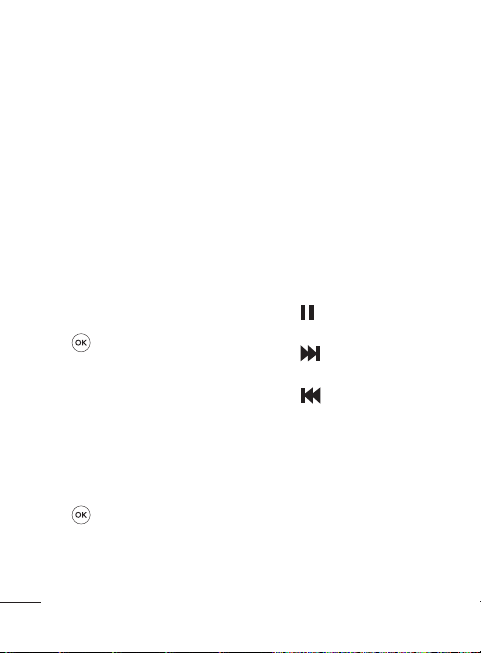
กล้องถ่ายรูป
ด้วยการใช้กล้องถ่าย
รูปที่อยู่ในตัวโทรศัพท์
คุณสามารถถ่ายภาพบุคคลได้
นอกจากนี้ คุณยังสามารถส่งภาพ
ถ่ายไปให้บุคคลอื่นๆ และเลือก
ภาพถ่ายเป็นภาพพื้นหลัง
การถ่ายภาพด่วน
1 กด เมนู และเลือก มีเดีย
เลือก กล้องถ่ายรูป
เพื่อเปิดช่องมองภาพ
2 ให้ถือโทรศัพท์ และหันเลนส์
ไปทางสิ่งที่ต้องการถ่าย
3 กด
เพื่อถ่ายภาพ
กล้องวิดีโอ
การถ่ายวิดีโอด่วน
1 กด เมนู และเลือก มีเดีย
และเลือก วิดีโอ
2 หันเลนส์ไปทางวัตถุที่ต้องการ
ถ่าย
เพื่อเริ่มต้นการบันทึก
3 กด
Rec จะปรากฏขึ้นที่ช่องมองภาพ
4
และตัวตั้งเวลาจะแสดงระยะ
เวลาของวิดีโอของคุณ
14
5 เลือก หยุด เพื่อหยุดการบันทึก
เพลง
โทรศัพท์ GD350 มีเครื่องเล่น
เพลงภายในตัวที่ให้คุณสามารถ
เล่นเพลงที่คุณชื่นชอบทั้งหมดได้
การเล่นเพลง
1 กด Menu และเลือก มีเดีย
และเลือก เพลง
2 เลือก ทุกแทร็ค และเลือก
เพลงที่คุณต้องการเล่น
3 เลือก เพื่อหยุดเล่นเพลง
ชั่วคราว
4 เลือก
5 เลือก เพื่อข้ามไปยังเพลง
6 เลือก กลับ เพื่อหยุดเล่นเพลง
เพื่อข้ามไปยังเพลงถัดไป
ก่อนหน้า
และกลับไปที่เมนูเครื่องเล่น
เพลง
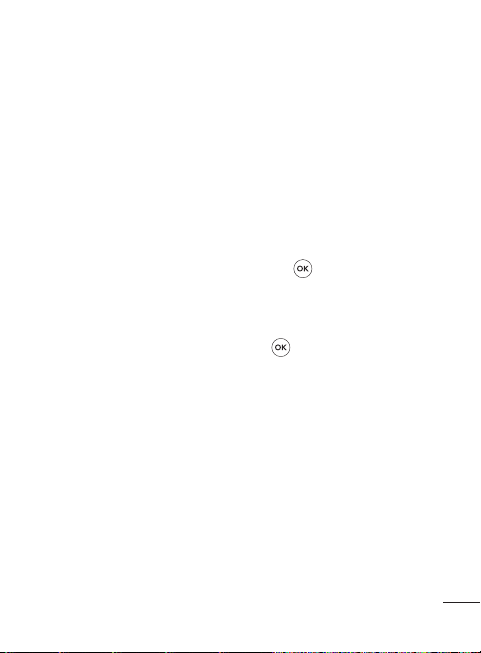
หมายเหตุ: เพลงได้รับความคุ้ม
ครองตามสนธิสัญญานานาชาติ
และกฎหมายลิขสิทธิ์ของแต่ละ
ประเทศ ดังนั้น อาจจำเป็นที่ต้องได้
รับอนุญาตหรือได้สิทธิ์ในการทำซ้ำ
หรือคัดลอกเพลง ในกฎหมายของ
บางประเทศมีข้อห้ามในการคัดลอก
สื่อที่มีลิขสิทธิ์ด้วยตนเอง โปรด
ตรวจสอบกฎข้อบังคับของประเทศ
นั้นๆ เกี่ยวกับการใช้สื่อต่างๆ
วิทยุ FM
โทรศัพท์ GD350 มีคุณสมบัติ
วิทยุ FM ดังนั้น คุณสามารถรับ
ฟังสถานีและเพลงที่คุณชื่นชอบ
ได้ตลอดเวลา
หมายเหตุ: คุณจะต้องเสียบชุดหู
ฟังเพื่อรับฟังวิทยุ เสียบปลั๊กเข้า
กับช่องเสียบชุดหูฟังเพื่อรับฟังวิทยุ
และรับสัญญาณวิทยุได้ดียิ่งขึ้น
การค้นหาสถานี
1 กด เมนู และเลือก มีเดีย
และเลือก วิทยุ FM
2 เลือก ตัวเลือก และเลือก
สแกนอัตโนมัติ แล้วเลือก ใช่
คุณสามารถใช้ปุ่มสำรวจซ้าย
และขวาเพื่อค้นหาสถานีได้
การฟังวิทยุ
1 กด เมนู และเลือก มีเดีย
และเลือก วิทยุ FM
2 เลือกหมายเลขช่องของสถานี
ที่คุณต้องการฟัง
เคล็ดลับ! คุณสามารถฟังวิทยุ
ผ่านทางลำโพงในตัวเครื่องได้ กด
ตัวเลือก เลือก ฟังผ่านลำโพง
การบันทึกวิทยุ
1 กด ในระหว่างการฟังวิทยุ
2 เวลาบันทึกจะปรากฏบน
โทรศัพท์ของคุณ หากคุณ
ต้องการหยุดการบันทึก ให้กด
หากการบันทึกเสร็จสิ้น
ข้อมูลที่บันทึกจะถูกบันทึกไว้
ที่ คลังภาพ ในรูปแบบไฟล์
MP3
บันทึกเสียง
ใช้ บันทึกเสียง เพื่อบันทึกเสียง
เตือนความจำหรือเสียงอื่นๆ
15
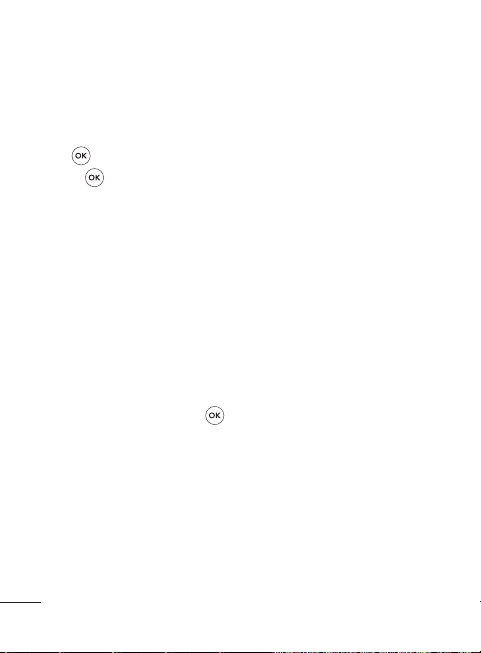
การบันทึกเสียงเตือนของ
คุณ
1 กด เมนู แล้วเลือก มีเดีย
จากนั้นเลือก บันทึกเสียง
2 กด
เพื่อเริ่มต้นการบันทึก
3 เลือก เพื่อหยุดการบันทึก
4 กด ตัวเลือก และเลือก เล่น
เพื่อฟังการบันทึก
สร้างเสียงเรียกเข้า
การสร้างเสียงเรียกเข้า
ของคุณ
1 กด เมนู แล้วเลือก
มีเดีย จากนั้นเลือก
สร้างเสียงเรียกเข้า
2 เลือกเพลงที่คุณต้องการใช้ใน
รายการเพลง จากนั้นเลือก
3 เลือก ตัด เมื่อคุณต้องการเริ่ม
ต้นการบันทึกเพลงเพื่อใช้เป็น
เสียงเรียกเข้าในระหว่างการ
เล่นเพลง
4 เลือก หยุด เพื่อหยุด
5 เลือก บันทึก และเลือกจาก
ไฟล์ต้นฉบับ หรือ ไฟล์ใหม่
จากนั้นเลือก บันทึก
16
คลังภาพ
คุณสามารถจัดเก็บ ไฟล์มีเดีย
ลงในหน่วยความจำของโทร
ศัพท์ได้ ทำให้คุณเข้าใช้งาน
ภาพ เสียง วิดีโอ อื่นๆ และเกมส์
หรือคุณยังสามารถบันทึกไฟล์ลง
ในการ์ดหน่วยความจำได้
ประโยชน์ของการใช้การ์ดหน่วย
ความจำ คือ เพื่อเพิ่มพื้นที่ว่าง
ในหน่วยความจำของโทรศัพท์
ไฟล์มัลติมิเดียของคุณทั้งหมด
จะบันทึกอยู่ใน คลังภาพ กด
เมนู แล้วเลือก คลังภาพ
เพื่อเปิดรายการโฟลเดอร์
หลายรายการ
โทรศัพท์ GD350 มาพร้อมกับ
เกมส์เพื่อช่วยให้คุณได้เพลิด
เพลินในยามว่าง หากคุณเลือก
ดาวน์โหลดเกมส์หรือแอปพลิเค
ชันเพิ่มเติม ไฟล์เหล่านั้นจะถูก
บันทึกลงในโฟลเดอร์นี้ กด เมนู
และเลือก แอพพลิเคชัน เลือก
เกมส์ & แอปฯ
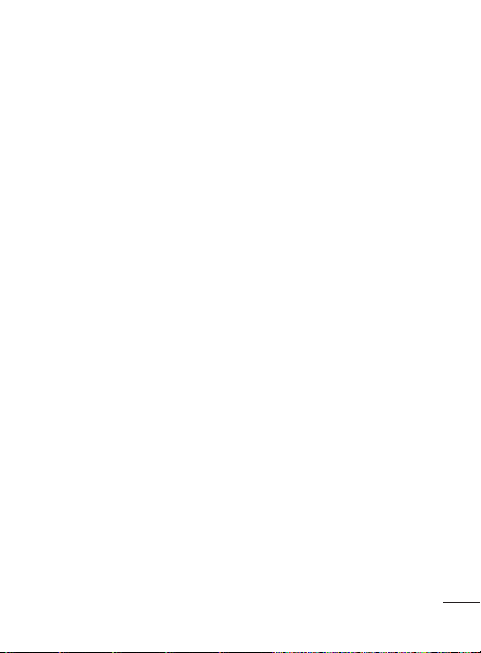
หมายเหตุ: ค่าใช้จ่ายเพิ่มเติมจะ
เกิดขึ้นเมื่อเชื่อมต่อกับบริการนี้
โปรดสอบถามข้อมูลการคิดค่าใช้
จ่ายกับผู้ให้บริการเครือข่ายของคุณ
สมุดบันทึก
การตั้งเวลาการปลุก
(เมนู > สมุดบันทึก >
นาฬิกาปลุก)
คุณสามารถตั้งนาฬิกาปลุกได้ 5
เวลาตามเวลาที่กำหนดได้
การใช้ปฏิทิน
(เมนู > สมุดบันทึก >
ปฏิทิน)
เมื่อคุณเข้าสู่เมนูนี้
ปฏิทินจะปรากฏขึ้น เคอร์เซอร์
รูปสี่เหลี่ยมจะอยู่ที่วันที่ปัจจุบัน
คุณสามารถเลื่อนเคอร์เซอร์ไป
ยังวันที่อื่นได้โดยใช้ปุ่มนาวิเกต
การเพิ่มรายการลงในสิ่งที่
ต้องทำ (เมนู > สมุดบันทึก
> รายการสิ่งที่ต้องทำ)
คุณสามารถดู แก้ไข
และเพิ่มงานที่จะทำ
การเพิ่มบันทึก
(เมนู > สมุดบันทึก >
บันทึก)
คุณสามารถลงทะเบียนบันทึก
ของคุณได้ที่นี่
บันทึกลับ
(เมนู > สมุดบันทึก >
บันทึกลับ)
คุณสามารถเขียนบันทึกส่วน
ตัวเพื่อเก็บข้อมูลที่เป็นส่วนตัว
คุณต้องป้อนรหัสรักษาความ
ปลอดภัยเมื่อใช้เมนูนี้
การใช้ Cash Book
(เมนู > สมุดบันทึก
>สมุดบันชี)
สุมุดบันชี เป็นสมุดบัญชีอย่าง
ง่ายที่ใช้เพื่อบันทึกข้อมูลพื้นฐาน
เกี่ยวกับเงินสดรับและการชำระ
เงิน ซึ่งจัดเตรียมวิธีง่ายๆ ในการ
ติดตามความเคลื่อนไหวเกี่ยว
กับจำนวนเงินที่ได้รับและค่าใช้
จ่ายต่างๆ
17

การคำนวณ BMI ของคุณ
(เมนู > สมุดบันทึก
>เครื่องคำนวน BMI)
BMI(Body Mass Index)
เป็นหน่วยวัดไขมันในร่างกาย
ตามความสูงและน้ำหนัก
ในการคำนวณ BMI ของคุณ
ให้กด แก้ไข และเลือกเพศ
ป้อนน้ำหนักและความสูงของ
คุณ แล้วเลือก เสร็จ
การใช้เครื่องคิดเลข
(เมนู > สมุดบันทึก >
เครื่องคิดเลข)
เครื่องคิดเลขจะดำเนินการคำ
นวณขั้นต้น คือ บวก, ลบ, คูณ
และ หาร และฟังก์ชัน
วิทยาศาสตร์บางอย่าง
การใช้นาฬิกาจับเวลา
(เมนู > สมุดบันทึก >
นาฬิกาจับเวลา)
ตัวเลือกนี้ช่วยให้คุณใช้ฟังก์ชัน
นาฬิกาจับเวลาได้
18
ตัวค้นหาวันที่
(เมนู > สมุดบันทึก >
ตัวค้นหาวันที่)
ตัวค้นหาวันที่ เป็นเครื่องมือ
อำนวยความสะดวกที่ช่วยให้
คุณสามารถคำนวณวันหลังจาก
ที่ผ่านมาแล้วหลายวันได้
การแปลงหน่วย
(เมนู > สมุดบันทึก >
ตัวแปลงหน่วย)
ใช้แปลงหน่วยวัดต่างๆ
ให้เป็นหน่วยที่คุณต้องการ
การเพิ่มเมืองในเวลาทั่ว
โลก (เมนู > สมุดบันทึก >
เวลาทั่วโลก)
คุณสามารถเพิ่มเมืองที่ต้องการ
ในรายการของเวลาทั่วโลก และ
คุณสามารถตรวจสอบเวลาปัจจุ
บันของเมืองหลักทั่วโลกได้
ไปที่
(เมนู > สมุดบันทึก > ไปที่)
ช่วยให้คุณตรงไปยังเมนูที่ค้นหา
คุณสามารถตั้งรายการเป็น ไปที่
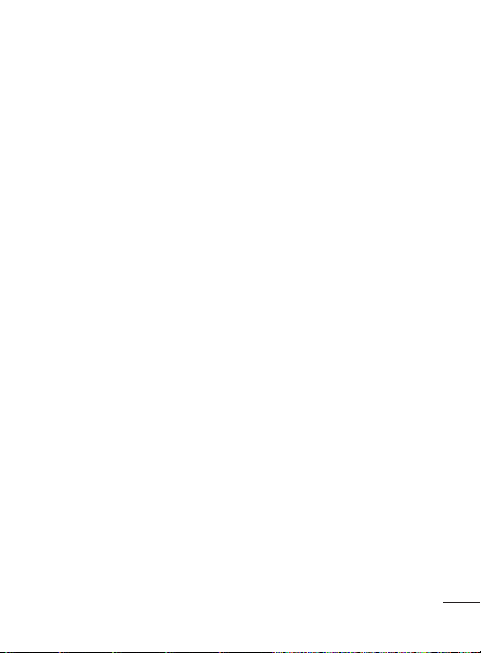
บริการซิม
(เมนู > สมุดบันทึก >
บริการซิม)
คุณสมบัตินี้ขึ้นอยู่กับซิมการ์ด
และการให้บริการของเครือข่าย
ในกรณีที่ซิมการ์ดสนับสนุน
บริการ SAT (เช่น SIM
Application Toolkit) เมนูนี้จะ
เป็นชื่อบริการของผู้ให้บริการซึ่ง
จัดเก็บไว้ในซิมการ์ด
เว็บ
การเข้าใช้เบราเซอร์ WAP
คุณสามารถเปิด WAP เบราว์เซอร์
และเข้าสู่โฮมเพจของโปรไฟล์
ที่ใช้งานในการตั้งค่าเว็บ
คุณสามารถป้อนแอดเดรส URL
ได้ด้วยตนเอง และเข้าใช้งาน
WAP เพจที่เกี่ยวข้องได้อีกด้วย
1 กด เมนู และเลือก เว็บ
2 ในการเข้าถึงโฮมเพจของ
เบราว์เซอร์ WAP โดยตรง
ให้เลือก โฮม หรือเลือก
ไปที่แอดเดรส และพิมพ์ URL
ที่ต้องการ
หมายเหตุ: ค่าใช้จ่ายเพิ่มเติมจะ
เกิดขึ้นเมื่อเชื่อมต่อกับบริการนี้และ
เมื่อดาวน์โหลดเนื้อหา โปรดสอบ
ถามข้อมูลการคิดค่าใช้จ่ายกับผู้ให้
บริการเครือข่ายของคุณ
ตั้งค่า
การปรับแต่งรูปแบบเสียง
ของคุณ
(เมนู > ตั้งค่า >
รูปแบบเสียง)
คุณสามารถปรับแต่งการตั้งค่ารูป
แบบเสียงได้ เลือกรูปแบบเสียงที่
คุณต้องการ แล้วเลือก ตัวเลือก
และเลือก แก้ไข
การใช้โหมด Flight
(เมนู > ตั้งค่า >
รูปแบบเสียง > โหมด
Flight)
ใช้ฟังก์ชันนี้เพื่อเปิดโหมด Flight
คุณจะไม่สามารถโทรออก,
เชื่อมต่ออินเตอร์เน็ต,
ส่งข้อความได้เมื่อโหมด Flight
เปิดอยู่
19
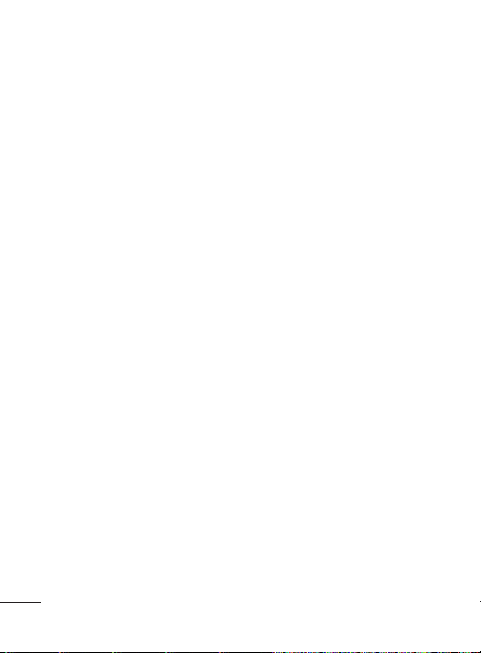
การเปลี่ยนการตั้งค่าการ
แสดงผล
(เมนู > ตั้งค่า > แสดง)
คุณสามารถเปลี่ยนการตั้งค่าของ
การแสดงผลของโทรศัพท์ได้
การเปลี่ยนวันที่และเวลา
(เมนู > ตั้งค่า >
วันที่และเวลา)
คุณสามารถตั้งค่าฟังก์ชันเกี่ยว
กับวันที่และเวลาได้
การเปลี่ยนการตั้งค่าการ
เชื่อมต่อ
การตั้งค่าการเชื่อมต่อจะได้รับการ
ตั้งค่ามาจากผู้ให้บริการระบบแล้ว
ดังนั้น คุณจึงสามารถเพลิดเพลิน
กับโทรศัพท์ใหม่ของคุณได้ทัน
ทีที่เปิดเครื่อง หากคุณต้องการ
เปลี่ยนแปลงการตั้งค่า ให้ใช้เมนู
นี้ คุณสามารถกำหนดการตั้งค่า
เครือข่าย และโปรไฟล์การเข้าใช้
ข้อมูลได้ในเมนูนี้
กด เมนู และเลือก ตั้งค่า
แล้วเลือก การเชื่อมต่อ
ตัวเลือกของคุณได้แก่:
20
บลูทูธ - ตั
้งค่าโทรศัพท์
GD350 ของคุณให้ใช้บลูทูธ
คุณสามารถปรับการมองเห็น
ของคุณที่มีต่ออุปกรณ์อื่นหรือ
ค้นหาอุปกรณ์ที่โทรศัพท์
ของคุณจับคู่ด้วย
โหมดการเชื่อมต่อ USB -
คุณสามารถเลือกโหมดการ
เชื่อมต่อ USB บนโทรศัพท์
เพื่อการใช้หลายๆ ครั้ง
•
ที่เก็บข้อมูล: เลือกโหมดนี้แล้ว
เชื่อมต่อตัวเครื่องเข้ากับคอมพิว
เตอร์ จากนั้นลากแล้ววางไฟล์
ไปยังโฟลเดอร์อุปกรณ์ที่
ถอดได้ GD350
•
PC Suite: เลือกโหมดนี้แล้ว
เชื่อมต่อตัวเครื่องเข้ากับคอม
พิวเตอร์ในโหมด PC ซิงค์
•
ถามเสมอ: เลือกโหมดนี้
จะมีตัวเลือกเพื่อเลือกโหมด
เมื่อตัวเครื่องเชื่อมต่อกับคอม
พิวเตอร์ทุกครั้ง
หมายเหตุ:
ในการใช้ฟังก์ชันที่เก็บข้อมูล USB
คุณจะต้องเสียบการ์ดหน่วยความจำ
ภายนอกในโทรศัพท์
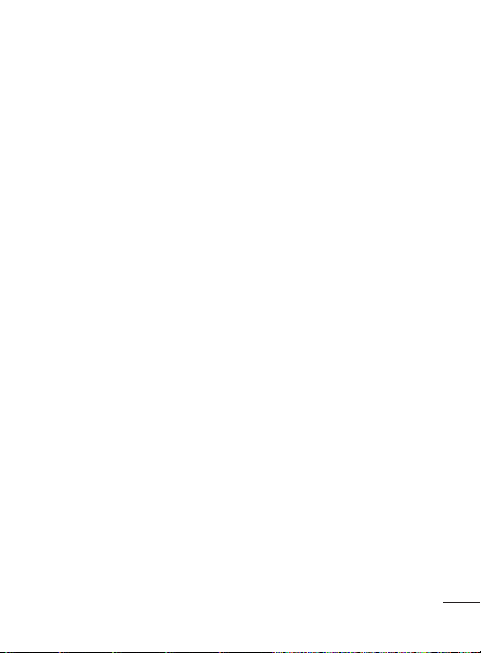
การเปลี่ยนการตั้งค่าบลูทูธ
1 กด เมนู และเลือก ตั้งค่า
แล้วเลือก การเชื่อมต่อ
2 เลือก บลูทูธ และเลือก ตั้งค่า
ทำการเปลี่ยนแปลง:
การมองเห็นเครื่องของฉัน -
เลือกการแสดงอุปกรณ์ของคุณ
ต่อผู้อื่นเป็น มองเห็นได้, ซ่อน
หรือ แสดง 1 นาที ต่อผู้อื่น
ชื่อของโทรศัพท์ของฉัน
- ป้อนชื่อโทรศัพท์ LG GD350
ของคุณ
บริการที่รองรับ - แสดงว่ารอง
รับบริการใดบ้าง
แอดเดรสส
ดูแอดเดรสบลูทูธ
่วนตัว -
การจับคู่กับอุปกรณ์บลูทูธอื่น
1 ตรวจสอบว่าได้ตั้งค่าบลูทูธเป็น
เปิด และ มองเห็นได้ คุณ
สามารถเปลี่ยนการมองเห็
นในเมนู การตั้งค่าบลูทูธ
โดยการเลือก
การมองเห็นเครื่องของฉัน
จากนั้นเลือก มองเห็นได้
2 เลือก อุปกรณ์ที่ใช้ จากเมนู
บลูทูธ
3 โทรศัพท์ GD350
จะค้นหาอุปกรณ์ เมื่อการค้นหา
เสร็จสมบูรณ์ เพิ่ม และ รีเฟรช
จะปรากฏขึ้นบนหน้าจอ
4 เลือกอุปกรณ์ที่คุณต้องการจับ
คู่ด้วย
จากนั้นตัวเครื่องจะสร้าง
รหัสผ่านตามค่าเริ่มต้นทุกครั้ง
ที่คุณเชื่อมต่อ
5 จากนั้นโทรศัพท์ของคุณจะ
เชื่อมต่อกับอุปกรณ์อื่นๆ
6 การเชื่อมต่อบลูทูธของคุณ
แบบป้องกันด้วยรหัสผ่าน
พร้อมใช้งานแล้ว
การติดตั้ง LG PC Suite
ลงในคอมพิวเตอร์
1 ไปที่ www.lgmobile.
com ก่อนอื่นเลือกภูมิภาค
แล้วเลือกประเทศของคุณ
2 เลือกเมนู สนับสนุน เลือก
คู่มือ&ซอฟต์แวร์ แล้วคลิก
ไปสู่คู่มือและซอฟแวร์
3 เลือกภาษาที่ต้องการใช้ในการ
ติดตั้ง แล้วคลิกที่ OK
4 ปฏิบัติตามคำแนะนำบนหน้าจอ
เพื่อทำให้วิซาร์ด LG PC Suite
Installer เสร็จสมบูรณ์
21
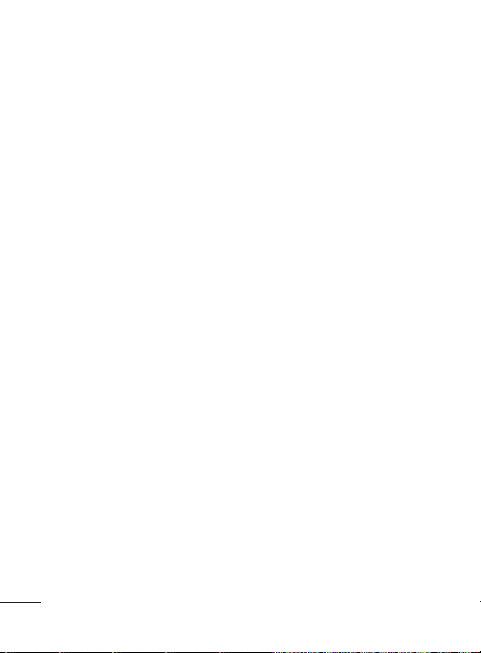
5 เมื่อติดตั้งเสร็จเรียบร้อย
แล้ว ไอคอน LG PC Suite
จะปรากฏขึ้นบนเดสก์ทอป
การเปลี่ยนการตั้งค่าอื่นๆ
เครือข่าย - เลือกการตั้งค่า
โหมดเครือข่าย โดยใช้เมนูนี้
คุณสามารถเพิ่มเครือข่ายที่ต้อง
การเชื่อมต่อในรายการที่ต้อง
การได้ด้วย
โปรไฟล์อินเตอร์เน็ต -
เมนูนี้แสดงโปรไฟล์อินเตอร์เน็ต
คุณสามารถสร้างโปรไฟล์ใหม่
ลบ หรือแก้ไขโปรไฟล์โดย
ใช้เมนูตัวเลือก อย่างไรก็ตาม
คุณไม่สามารถลบหรือแก้ไข
การกำหนดค่าเริ่มต้นได้
จุดเชื่อมต่อ -เมนูจะแสดงราย
การจุดเชื่อมต่อคุณสามารถ
สร้างโปรไฟล์ใหม่ ลบ หรือแก้
ไขโปรไฟล์
อย่างไรก็ตาม คุณไม่สามารถลบ
หรือแก้ไขการกำหนดค่าเริ่มต้นได้
การเชื่อมต่อข้อมูลแพ็คเก็ต
- หากคุณเลือก “เมื่อใช้ได้”
โทรศัพท์ของคุณจะลงทะเบียน
กับเครือข่าย GPRS โดย
อัตโนมัติเมื่อคุณเปิดเครื่อง
22
โดยใช้เมนูตัวเลือก
หากคุณเลือก “เมื่อต้องการ”
การเชื่อมต่อ GPRS จะสร้างขึ้น
ตามระยะเวลาของการเชื่อมต่อ
WAP หรือแอปพลิเคชัน
การเปลี่ยนการตั้งค่าโทร
ศัพท์
(เมนู > ตั้งค่า > โทรศัพท์)
เพลิดเพลินกับอิสระในการปรับ
การทำงานของโทรศัพท์ GD350
ในแบบที่คุณต้องการได้
My Navi Key - คุณสามารถ
เปลี่ยนปุ่มลัดของปุ่มนาวิเกต 4
ปุ่มได้
ภาษา - คุณสามารถเปลี่ยนภาษา
ที่แสดงข้อความบนโทรศัพท์ของ
คุณ การตั้งค่าเปลี่ยนแปลงนี้มีผล
ต่อโหมดป้อนภาษาด้วย
ประหยัดพลังงาน -
เลือกการตั้งค่าประหยัดพลังงาน
อัตโนมัติ, เปิดเสมอ หรือ
ปิด หากคุณตั้งค่า เปิดเสมอ
คุณสามารถประหยัดพลังงาน
แบตเตอรี่ได้
ข้อมูล - ดูข้อมูลทางด้านเทคนิค
ของโทรศ
ัพท์ GD350
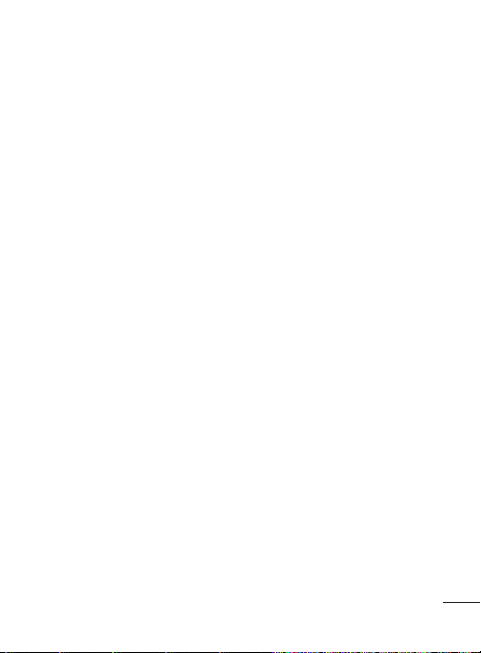
การเปลี่ยนการตั้งค่าความ
ปลอดภัย (เมนู > ตั้งค่า >
ตั้งค่าป้องกัน)
เปลี่ยนการตั้งค่าระบบป้องกันของ
คุณเพื่อป้องกันโทรศัพท์ GD350
และข้อมูลที่สำคัญของคุณ
คำขอรหัส PIN - เลือกรหัส
PIN ที่เครื่องจะขอให้คุณป้อน
รหัสเมื่อคุณเปิดเครื่อง
ล็อคเครื่อง - เลือกเพื่อล็อค
โทรศัพท์ของคุณ
ล็อคหากเปลี่ยนซิม -
ถ้าคุณเปิดใช้ตัวเลือกนี้
โทรศัพท์ของคุณจะขอทราบ
รหัสรักษาความปลอดภัย
เมื่อคุณเปลี่ยนซิมการ์ด
แจ้งเครื่องหาย(ATMT) -
เมื่อโทรศัพท์ของคุณถูกขโมย
เครื่องจะส่ง SMS ไปยังหมาย
เลขที่กำหนดไว้
แท้จริง ในการใช้งานคุณสมบัติ
ATMT คุณจะต้องตั้งค่าเพื่อเปิด
ATMT และตั้งค่า
รายการหมายเลขที่ส่ง สำหรับชื่อ
หมายเลขโทรศัพท์หลักและรอง
รหัส ATMT เริ่มต้น คือ “0000”
โดยเจ้าของที่
ATMT SMS จะมีข้อมูลเกี่ยวกับ
IMEI ของโทรศัพท์ที่ถูกขโมย
ตำแหน่งปัจจุบัน (ตาม Cell
Broadcast message)
และหมายเลขของบุคคลที่กำลัง
ใช้เครื่องดังกล่าว
เปลี่ยนรหัส - เปลี่ยน รหัส PIN
(รายการเมนูนี้จะปรากฏขึ้นหาก
ตั้งค่
าคำขอรหัส PIN เป็น เปิด),
รหัส PIN2, รหัสป้องกัน หรือ
รหัสป้องกันขโมย
การดูสถานะหน่วยความจำ
(เมนู > ตั้งค่า >
ข้อมูลความจำ)
คุณสามารถใช้ตัวจัดการหน่วย
ความจำเพื่อดูการใช้หน่วยความ
จำและดูการมีพื้นที่ว่างเหลือ:
ทั่วไป, จองแล้ว, ซิมการ์ด
และหน่วยความจำภายนอก
และยังสามารถตั้งที่เก็บหลัก
เมื่อใส่การ์ดหน่วยความจำได้ด้วย
23
